자막은 널리 알려진 접근성 기능이지만 모든 사람에게 적합한 것은 아닙니다. * avowed *를 연주하고 자막을 켜거나 끄고 싶다면 다음과 같은 방법이 있습니다.
자막을 켜고 끄는 방법은
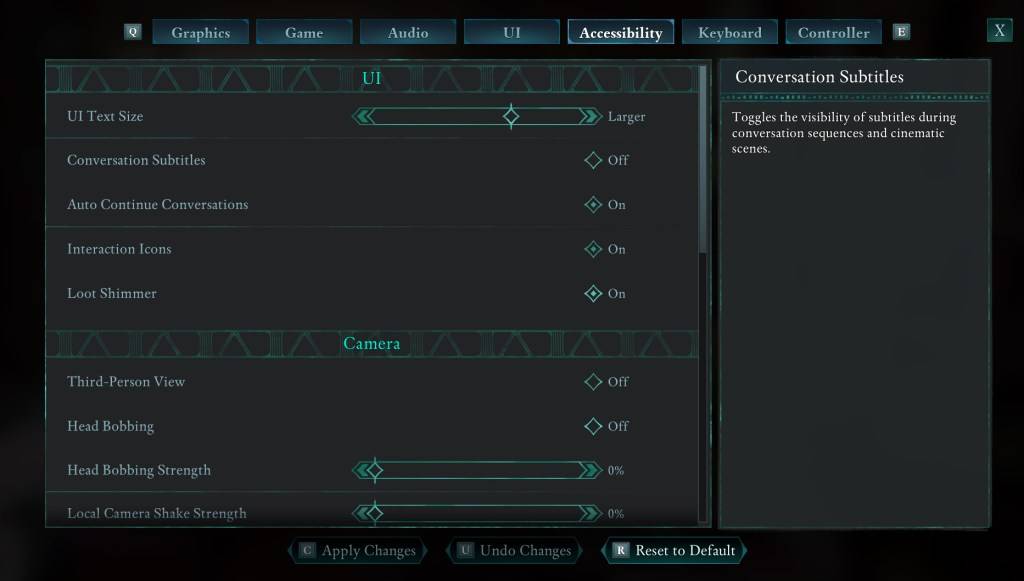
*avowed *를 시작하면 자막의 초기 옵션이 발생하지만 실수로 잘못된 설정을 선택하는 것은 쉽습니다. 다행히도 게임 내 두 곳에서 자막을 조정할 수 있습니다.
"설정"메뉴로 이동하여 "UI"또는 "Accessibility"탭을 선택하십시오. 이 메뉴 내에서 "대화 자막"과 "채터 자막"을 찾으십시오. 선호도에 따라 이러한 설정을 조정하십시오. 가장 간단한 경험을 위해서는 "접근성"탭을 권장하지만 어느 위치에서도 변경할 수 있습니다.
어떤 사람들은 왜 자막을 좋아하지 않습니까?
청각 문제로 인해 개인적으로 자막에 의존하지만 많은 플레이어가 산만 해지고 화면에 텍스트없이 게임에 몰입하는 것을 선호합니다. 그것은 개인적인 취향에 관한 것입니다. 자막이 귀하의 경험을 향상 시키면 켜십시오. 그렇지 않다면 자유롭게 끄십시오.
Avowed의 접근성 옵션은 무엇입니까?
* Avowed*는 다른 타이틀만큼 광범위하지는 않지만 다양한 표준 접근성 기능을 제공합니다. 크기를 조정하고, 배경 불투명도를 변경하고, 가독성을 향상시키기 위해 최소 표시 시간을 설정하여 자막을 사용자 정의 할 수 있습니다.
자막 외에도 * avowed *는 카메라 쉐이크 감소 및 헤드 버빙과 같은 모션 병을 완화 할 수있는 옵션을 제공합니다. 추가 접근성 설정에는 향상된 조준 지원, Crouch 및 Sprint 모드 토글 및 더 많은 청중에게 게임의 접근성을 넓히는 기타 조정이 포함됩니다.
그리고 그것이 당신이 *avowed *에서 자막을 관리 할 수있는 방법입니다.
*Avowed는 지금 사용할 수 있습니다.*







![Chubby Story [v1.4.2] (Localizations)](https://images.737c.com/uploads/85/1719638042667f981a5e9f8.jpg)

